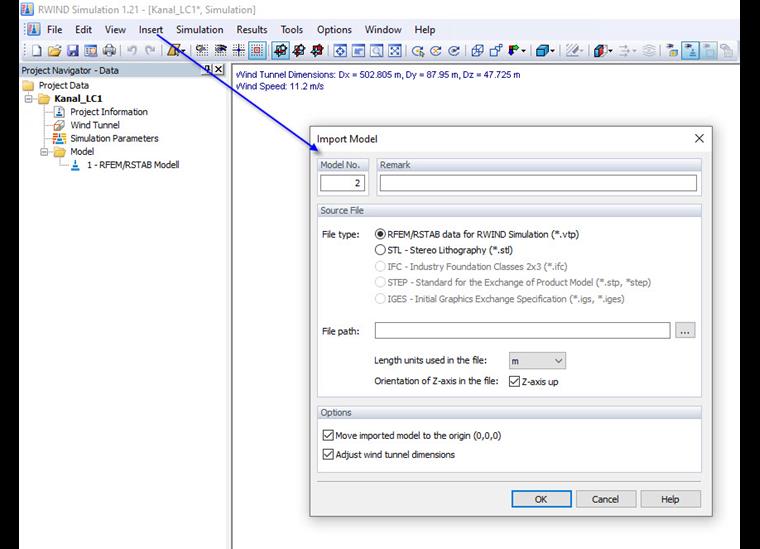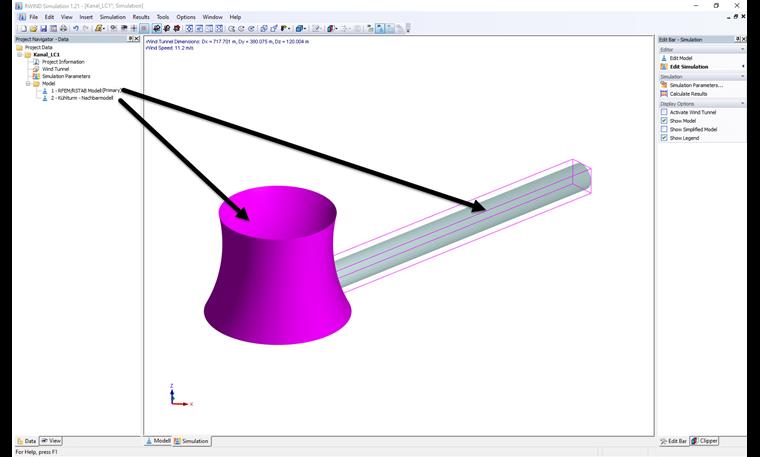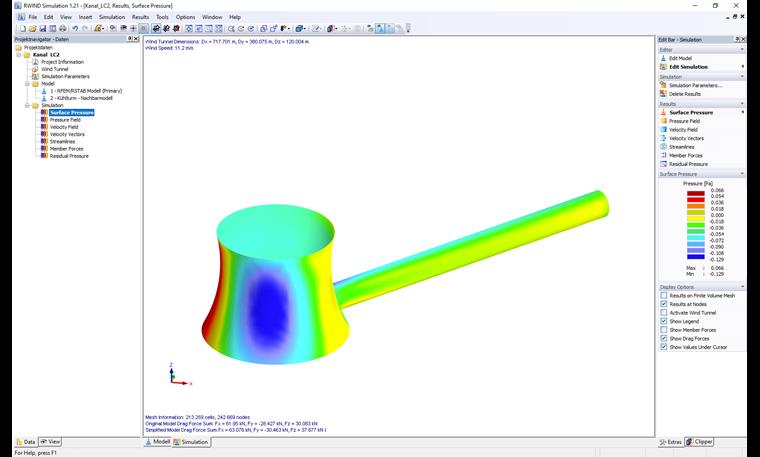Além do edifício a ser analisado, o programa RWIND Simulation permite a inclusão de edifícios adjacentes e do terreno envolvente no túnel de vento numérico. Para tal, o programa disponibiliza a função "Importar modelo do ficheiro" no menu "Inserir".
Esta função de importação permite importar modelos do RFEM ou do RSTAB para o ambiente de simulação de vento utilizando o formato *.vtp ParaView, bem como importar modelos puros de edifícios e terrenos utilizando os formatos *.ifc Industry Foundation Classes 2x3 e *.stl formato de estereolitografia. No túnel de vento numérico, os modelos importados são organizados separadamente, além do modelo principal. O navegador de projeto disponibiliza uma visão geral dos modelos importados que pode ser visualizada sob o braço "Modelo".
Os modelos adicionalmente importados podem ser especificados como modelo secundário ou como forma de terreno nas propriedades em Tipo de modelo. Dependendo da configuração, o modelo adicional obtém as condições de fronteira de um corpo exposto ao vento (semelhante ao modelo primário) ou de uma superfície de solo. No final do cálculo, o programa devolve o fluxo de vento e as pressões de superfície resultantes no modelo principal e em todos os modelos secundários adicionais.
Atualmente, o formato *.vtp é utilizado apenas internamente para a troca de dados entre o RWIND Simulation e o RFEM ou o RSTAB.
Se não estiver disponível um formato apropriado para os modelos adjacentes e de terreno, pode criar um modelo *.stl correspondente utilizando a função de exportação de modelos do RFEM ou do RSTAB no RWIND Simulation. Para o fazer, proceda da seguinte forma:
1. Guarde o modelo a ser analisado com um novo nome.
2. No modelo copiado relativo ao modelo de análise, crie o modelo de envolvente ou de terreno pretendido utilizando elementos de barras, superfícies e sólidos.
3. Elimine o modelo primário a ser analisado de forma que apenas o modelo adjacente ou de terreno permaneça no ambiente.
4. Abra o menu da interface do RWIND Simulation "Simular e gerar cargas de vento".
5. Definir o foco para a primeira no separador "Casos de carga" e deslocar o modelo adjacente para o túnel de vento com a função "Abrir no RWIND Simulation".
6. Clique com o botão direito do rato no modelo adicional no RWIND Simulation e selecione a função "Exportar modelos selecionados".
7. Confirme a exportação do modelo adjacente original selecionando "Sim" na consulta de verificação e guarde o modelo *.stl correspondente.
Conforme descrito acima, este novo modelo *.stl pode ser adicionado ao cálculo do RWIND Simulation original através da importação do modelo como um modelo adicional (modelo secundário ou forma do terreno) para cada direção do vento com uma transformação de modelo afim do modelo principal troca de dados.